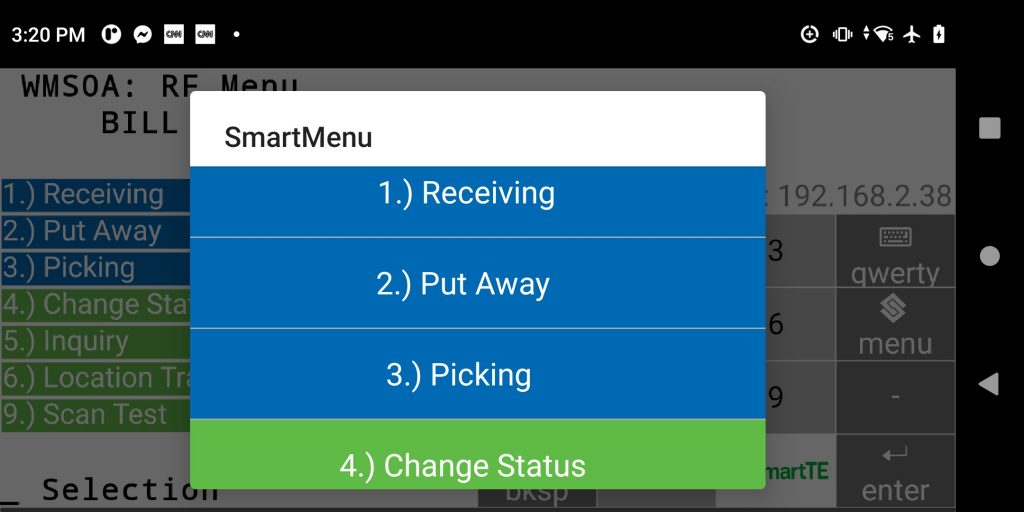Tutorial do SmartLandscape
Converta retrato em paisagem em 6 passos fáceis
A maioria dos sistemas de gestão de armazéns é concebida para ecrãs na orientação vertical. A introdução de novos dispositivos vestíveis que funcionam na orientação paisagem representa um desafio significativo, uma vez que os ecrãs retrato são basicamente inutilizáveis no formato paisagem sem alterações significativas. A maioria dos ecrãs retrato mostra os dados na metade superior e o teclado na metade inferior. Esta funcionalidade permite a conversão rápida de ecrãs existentes no formato retrato para o formato paisagem, dividindo automaticamente os ecrãs existentes em duas metades: dados e teclado lado a lado (ver ecrãs «Antes» e «Depois» abaixo).
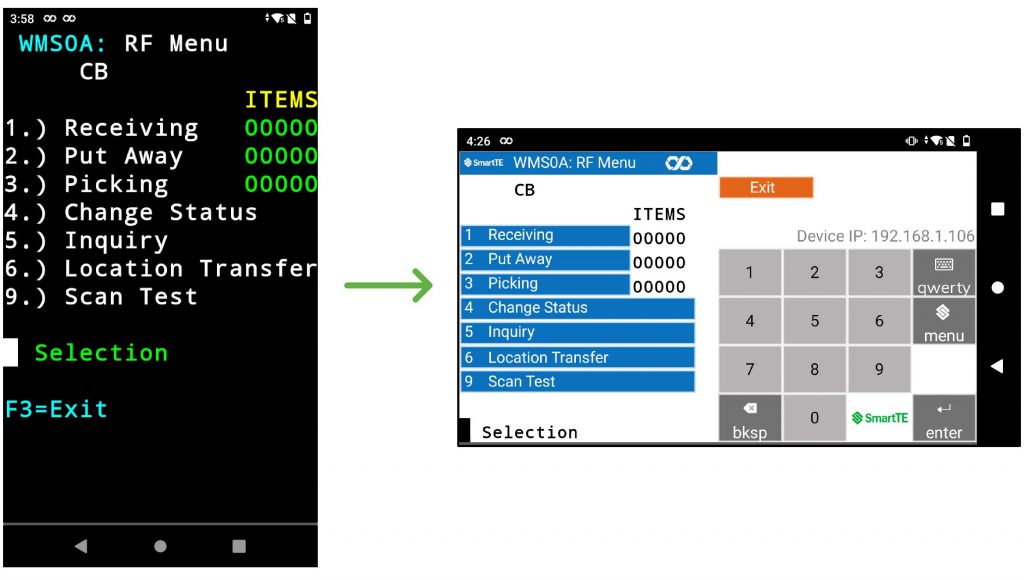
Vantagens do SmartLandscape
- Produza rapidamente uma demonstração funcional da aplicação Portrait existente utilizando as funcionalidades dinâmicas do SmartTE (pontos de toque, mosaicos inteligentes).
- Supere o receio em relação à contratação ou atribuição de programadores altamente qualificados para modificar as suas aplicações para utilização num formato paisagem. O SmartTE não requer codificação ou scripting.
- Reduza significativamente os custos e o tempo para implementar novos dispositivos vestíveis para paisagismo. Muitas semanas de trabalho em software podem ser reduzidas a um dia de trabalho utilizando as funcionalidades dinâmicas do SmartTE.
- Crie oportunidades futuras com o potencial de implementar o SmartTE noutros dispositivos.
- Acelere o projeto reduzindo o tempo de desenvolvimento necessário para testar e implementar novos dispositivos vestíveis.
Tutorial do SmartLandscape: Introdução
Passo 1: Definições do cliente
Neste exercício, explicaremos em detalhes as etapas realizadas com o SmartTE para conseguir a conversão de um aplicativo de tela verde retrato controlado por teclado para um aplicativo paisagem modernizado totalmente tátil, abrangendo alguns dos recursos do SmartTE e como eles podem ser usados.
Primeiro, vamos começar com o aplicativo StayLinked Demo Host em uma configuração retrato muito básica. No Administrador, em "Configurações do cliente", certifique-se de que as três configurações de "Exibir" correspondam à tabela abaixo. Se a configuração não estiver na sua lista, procure-a e adicione-a quando necessário. Certifique-se de definir o tipo de dispositivo apropriado para o que está a utilizar e ative a configuração. Estamos a utilizar "*" como nosso tipo de dispositivo, que deve funcionar para qualquer dispositivo móvel.

O ecrã deve ficar semelhante a este, mas os resultados podem variar dependendo do dispositivo móvel utilizado.
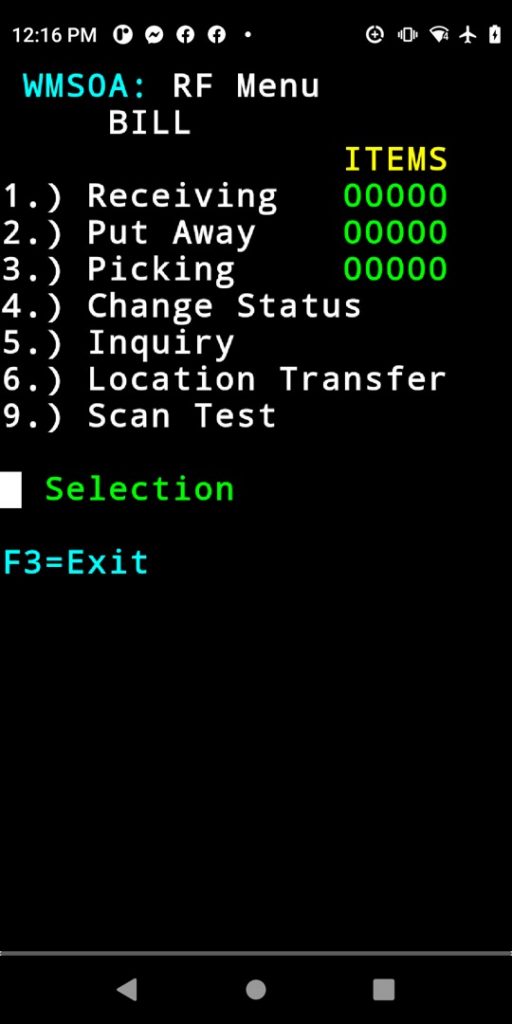
No cliente StayLinked no dispositivo móvel, defina o seguinte:
- Bloquear paisagem
- Desativar zoom e panorâmica (eventualmente adicionaremos um teclado SmartTile)
- Ajustar largura (geralmente funciona melhor para aplicações em modo paisagem)
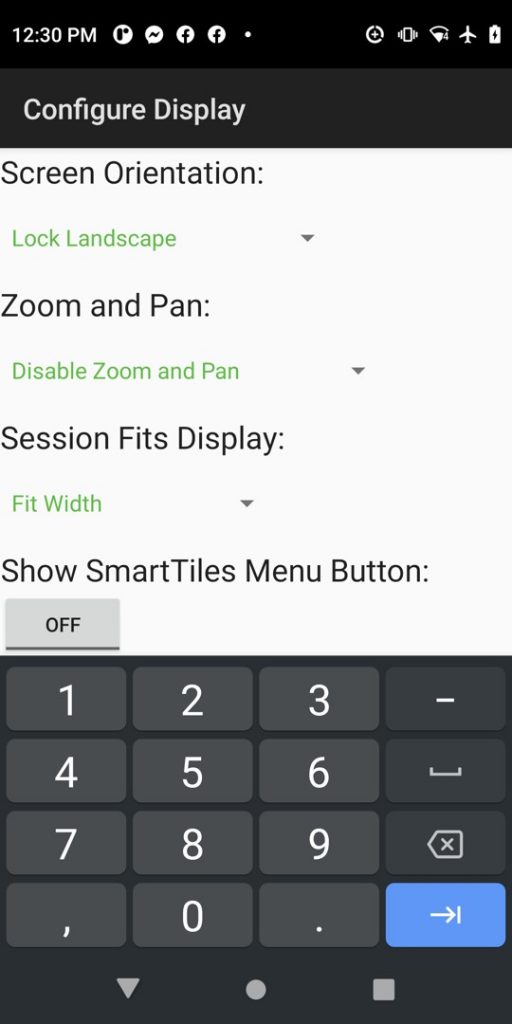
Passo 2: Otimizaçãodo ecrã
No modo paisagem, o nosso ecrã cobre todo o visor usando a configuração «Ajustar largura», mas apenas algumas linhas são exibidas, conforme mostrado abaixo.
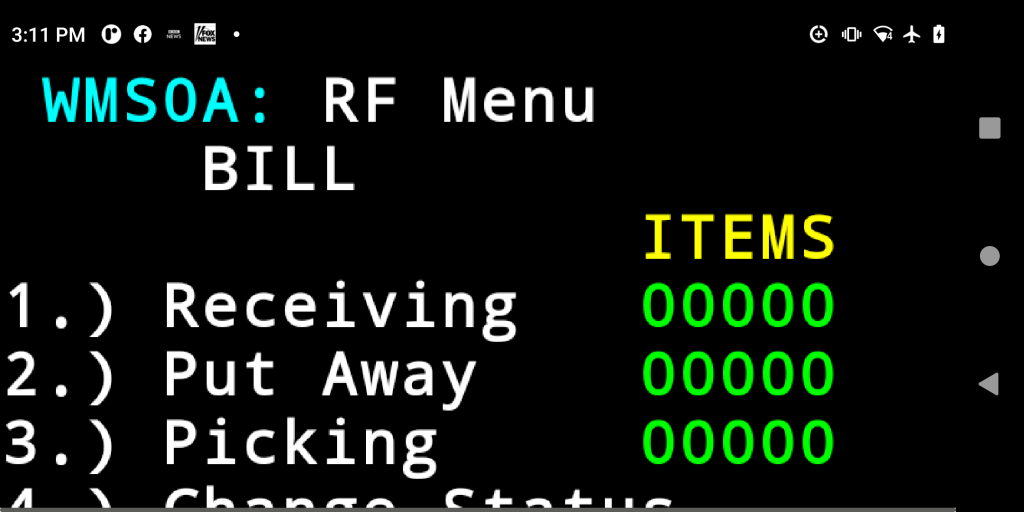
No Administrador, em «Configurações do cliente», faça as seguintes alterações. Se a configuração não estiver na sua lista, clique com o botão direito do rato na área aberta, pesquise e adicione a configuração à lista. Certifique-se de definir o tipo de dispositivo apropriado para o que está a utilizar e ative a configuração. Usamos "*" neste exemplo para abranger qualquer tipo de dispositivo.
Astrês configurações de cliente a seguir simplesmente repetem as que acabamos de realizar no cliente StayLinked no dispositivo móvel; para que as configurações persistam após a reinicialização do dispositivo móvel, inicialização a frio ou se você for adicionar quaisquer dispositivos móveis adicionais aos quais essas novas configurações precisam ser aplicadas a partir do servidor StayLinked.
- "Bloqueio de exibição/orientação do ecrã" – defina como paisagem para corresponder à configuração do cliente SmartTE no dispositivo móvel
- "Ecrã – Sessão adapta-se ao ecrã (iOS / Android)" – altere de «Ajusta melhor» para «Ajusta à largura» para corresponder à configuração do cliente SmartTE no dispositivo móvel
- «Display – Zoom e panorâmica ( )» – defina como «Panorâmica e zoom desativados» para corresponder à configuração do cliente SmartTE no dispositivo móvel
"Display – Automatic Landscape Conversion" (Exibição – Conversão automática para paisagem) – Ative "Automatic Landscape" (Paisagem automática) em "Client Settings" (Configurações do cliente) do administrador para dividir a tela em duas metades iguais. O texto na parte inferior da tela original na orientação retrato será espalhado pelo lado direito da tela na orientação paisagem, fluindo de cima para baixo. Agora salve as alterações e encerre a sessão no administrador em "All Connections" (Todas as conexões) e reconecte-se a partir do dispositivo móvel para visualizar as alterações.
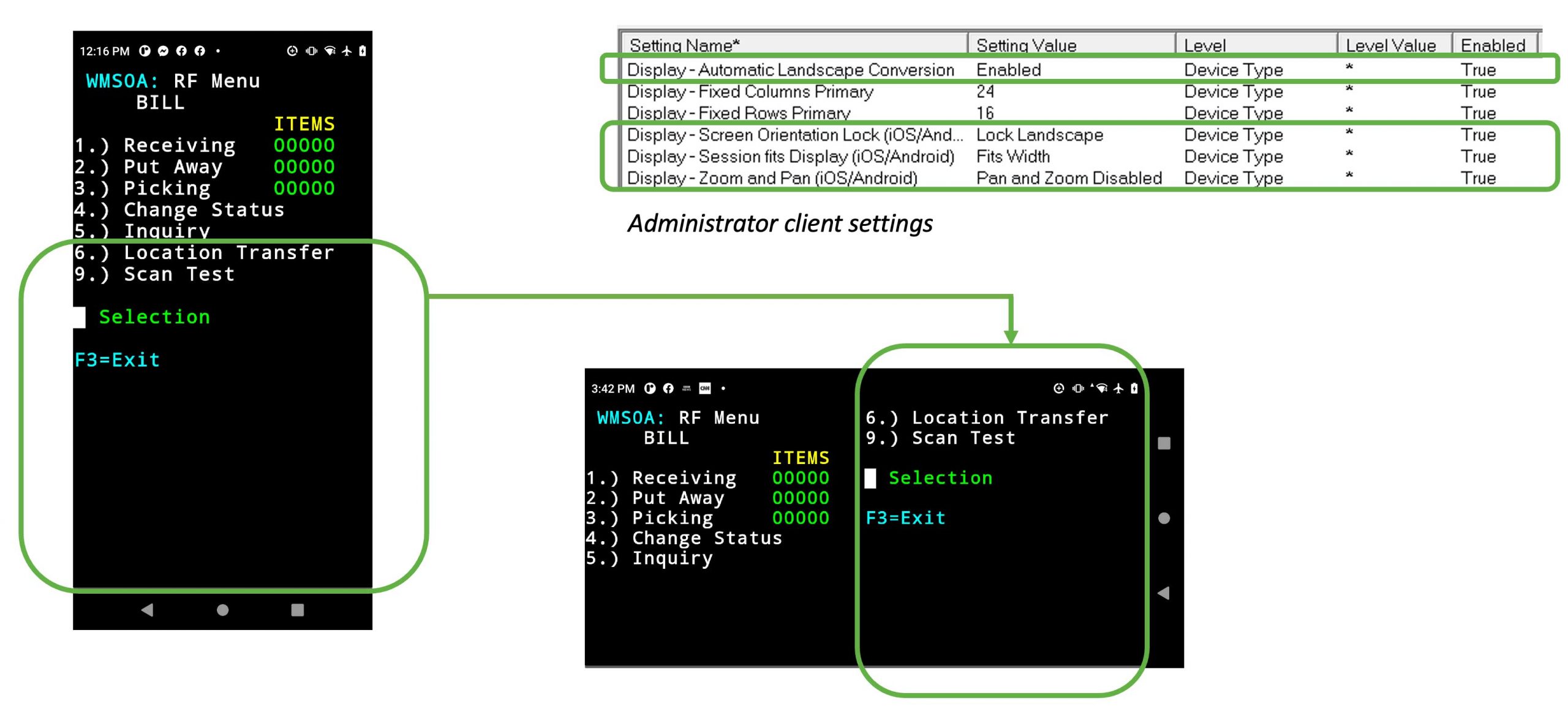
Na tela atual, podemos ver espaço não utilizado na parte inferior da tela. Partes do menu agora exibidas no canto superior direito parecem caber no canto inferior esquerdo. Nosso objetivo é ajustar as informações da tela principalmente no lado esquerdo, reservando espaço para instruções usadas com frequência, como "F3=Sair" ou mensagens de erro no canto superior direito. Isso nos deixa espaço para adicionar um teclado no canto inferior direito.
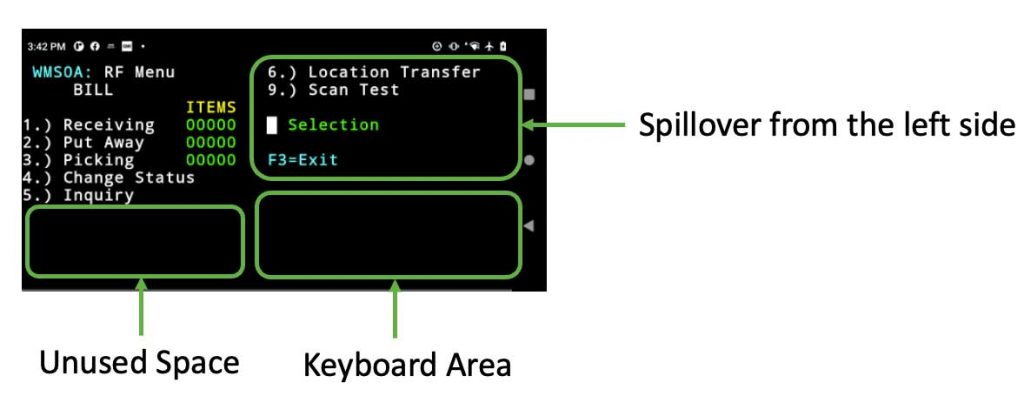
Passo 3: Ajustes de linhas e colunas
Aumentar o número de linhas permitirá que mais informações sejam exibidas verticalmente em ambos os lados do ecrã. Neste caso, no Administrador em «Configurações do cliente», aumentamos gradualmente as linhas até alcançarmos o resultado desejado em 24 linhas. À medida que o número de linhas aumenta, mais informações cabem à esquerda e menos informações transbordam para o canto superior direito. É necessário encerrar a sessão no Administrador em "Todas as ligações" e reconectar-se a partir do dispositivo móvel para visualizar cada alteração. A progressão das telas abaixo ilustra o comportamento dessa configuração.

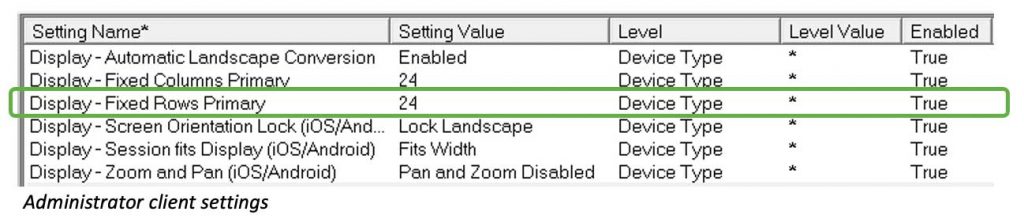
Estamos a progredir, mas podemos ver um pouco de espaço não utilizado na parte inferior do ecrã. Queremos tornar o texto o maior possível para facilitar a leitura e a pressão, considerando que iremos ativar estes pontos de toque mais tarde.
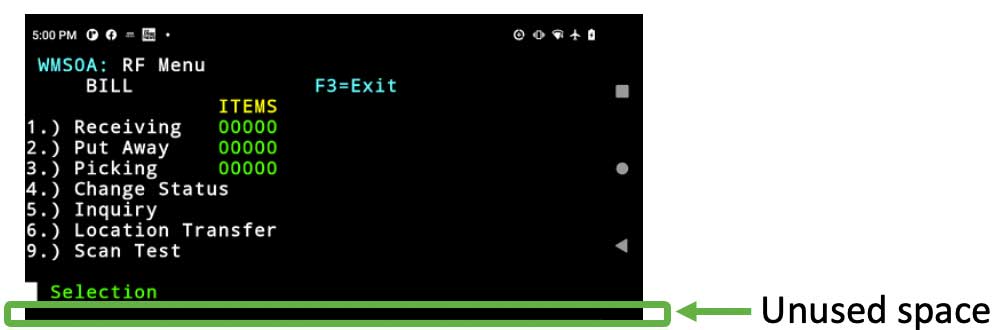
No Administrador, em «Configurações do cliente», adicione «Exibir – Preenchimento da altura do texto Telnet». Defina este valor para adicionar preenchimento à altura do texto telnet. Este valor de pixel irá esticar o texto Telnet para aproveitar ao máximo o espaço disponível. É necessário salvar as alterações e encerrar a sessão no Administrador em "Todas as conexões" e reconectar-se a partir do dispositivo móvel para visualizar cada alteração. As capturas de ecrã abaixo ilustram o comportamento desta configuração à medida que aumentamos o valor. Definir o valor do preenchimento para «4» parece ser o ideal para este dispositivo móvel.
Dica inteligente! O valor de configuração necessário varia de acordo com os diferentes dispositivos móveis e resoluções de ecrã. Se não notar nenhuma alteração ou apenas uma alteração mínima com valores de um dígito, tente valores de dois dígitos ou mais.
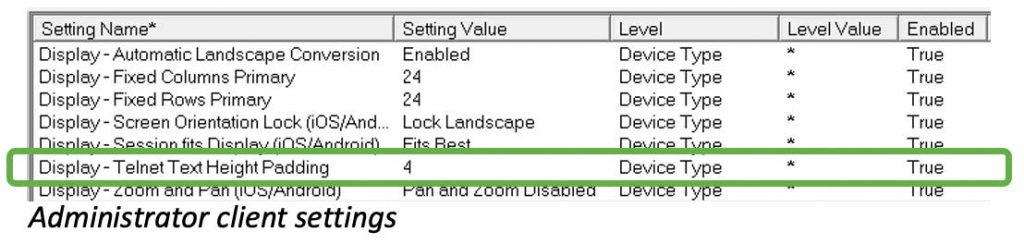

Passo 4: Utilizar pontos de toque
Ative os pontos de toque para ativar rapidamente o toque na aplicação. Para este exemplo, estamos a utilizar uma coleção de pontos de toque criada para a aplicação StayLinked Demo.
No Administrador dentro do seu Grupo de Host, ative os pontos de toque em «Definições de ecrã dinâmico» e escolha a coleção de pontos de toque pretendida. Se ainda não tiver uma coleção de pontos de toque, pode criar uma em «Definições de emulação» – «Coleções de pontos de toque».
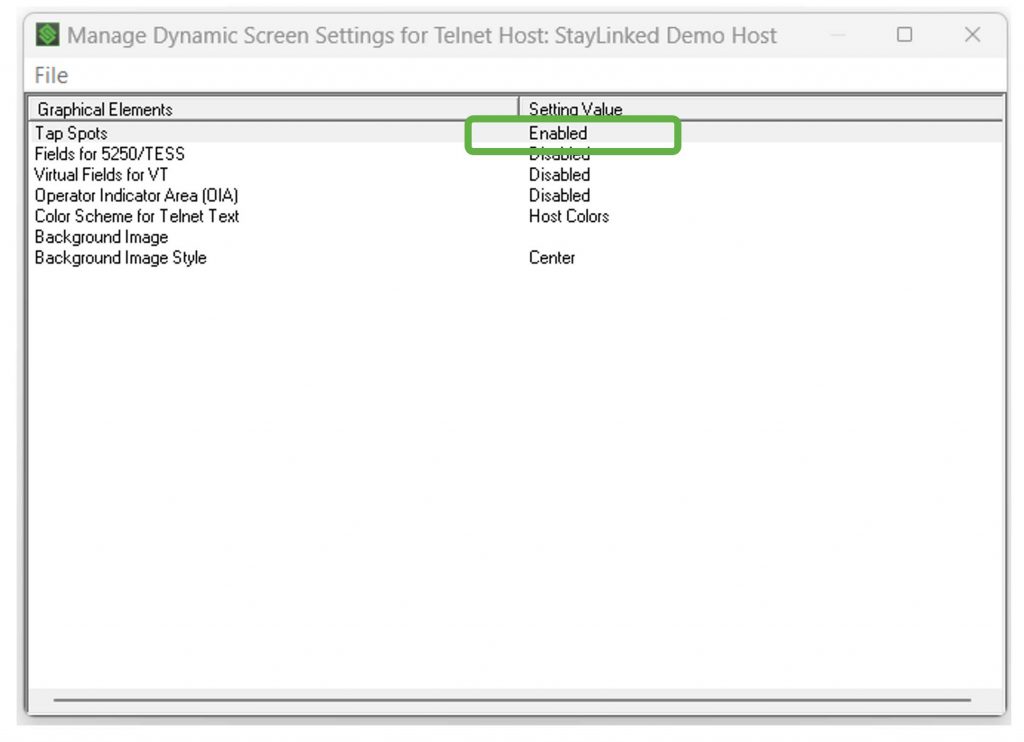
Mais informações sobre pontos de toque podem ser encontradas aqui .
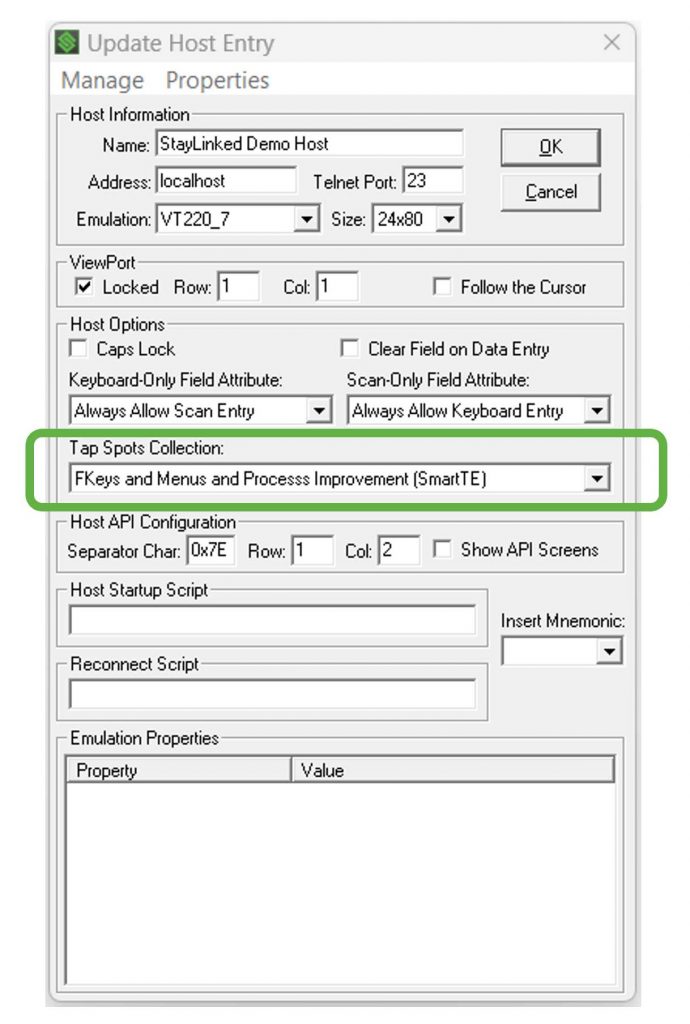
Agora, encerre a sessão no Administrador em «Todas as ligações» e volte a ligar-se a partir do dispositivo móvel para ver as alterações.

Etapa 5: Implementação do SmartTiles
Agora estamos prontos para adicionar um teclado no canto inferior direito. Neste exemplo, temos três linhas na parte superior que reservamos para a aplicação host. Isso nos deixa com nove linhas por 24 colunas para criar o nosso teclado usando SmartTiles. Para este exemplo, criámos uma coleção de blocos inteligentes com nove linhas, 24 colunas e alinhada na parte inferior. Mais informações sobre SmartTiles podem ser encontradas aqui.
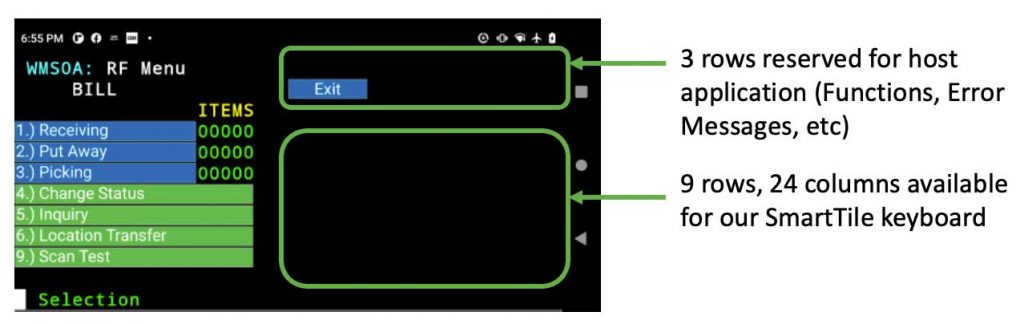
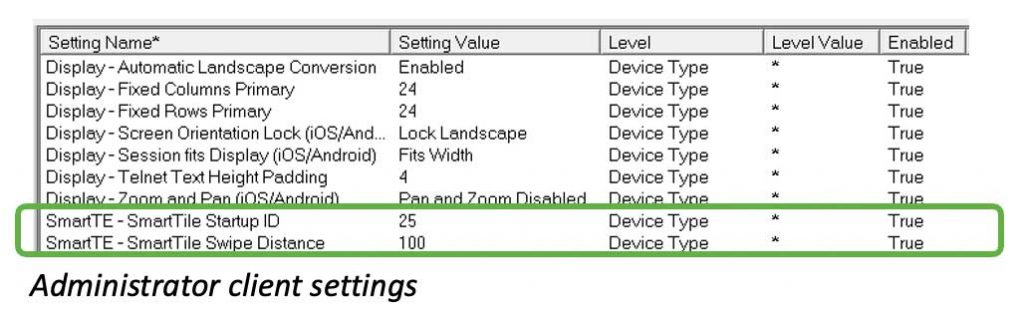
Quando a sua coleção SmartTile estiver concluída, no Administrador em «Configurações do cliente», adicione «SmartTE – ID de inicialização do SmartTile» e insira a sua coleção SmartTile.
Dica inteligente! No modo padrão, pode ser fácil para um utilizador final deslizar acidentalmente o SmartTile. Para eliminar este comportamento, pode fixar os seus SmartTiles indo a «Configurações do cliente» e adicionando «Distância de deslize do SmartTile» e definindo o valor para «100» (conforme mostrado na imagem abaixo).
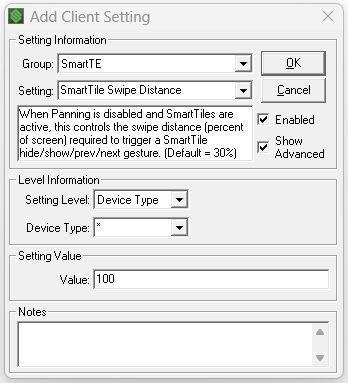
Agora, guarde as alterações e termine a sua sessão no Administrador em «Todas as ligações» e volte a ligar-se a partir do dispositivo móvel para ver as alterações. Deve ficar semelhante a isto.
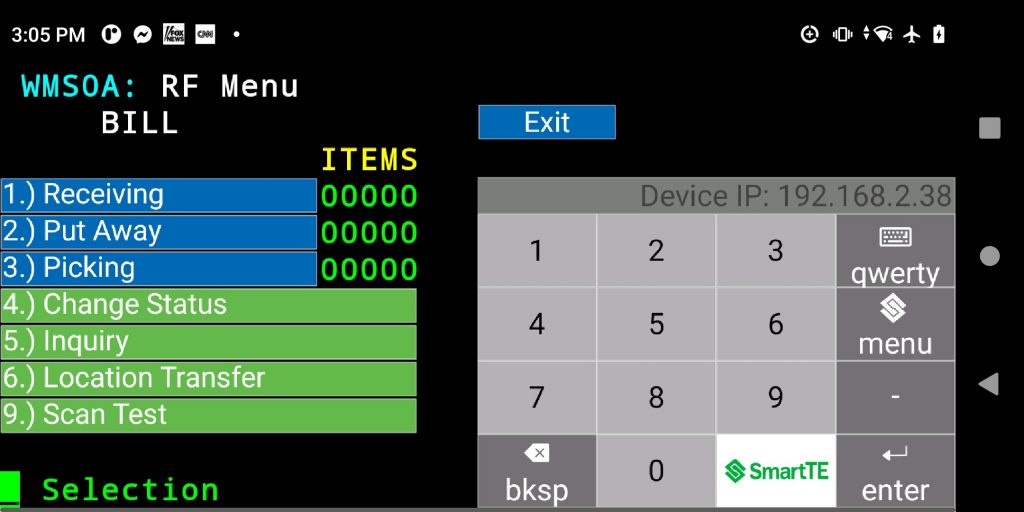
Passo 6: Configurações de cor e exibição
Para obter uma experiência de utilizador mais moderna, podemos adicionar um fundo branco. Existem várias formas de fazer isso com o SmartTE. Para este exercício, vamos demonstrar a forma mais simples e rápida.
No Administrador, em «Configurações do cliente», adicione «Exibição – Suporte de cores» e defina o Valor como «Desativado».
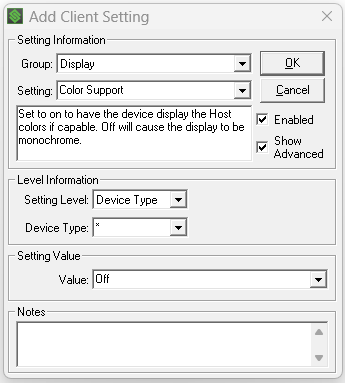
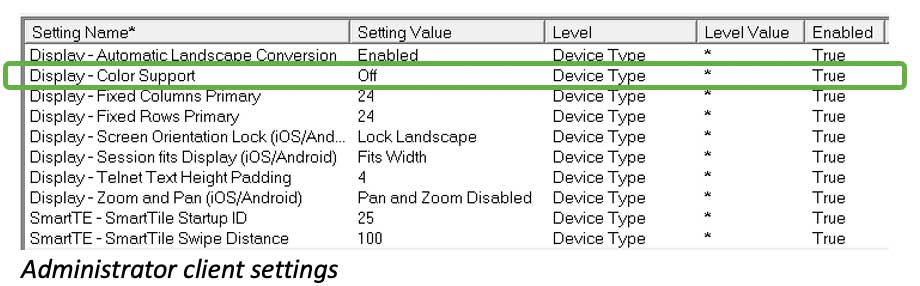
Agora, termine a sua sessão no Administrador em «Todas as ligações» e volte a ligar-se a partir do dispositivo móvel para ver as alterações. Deve ver algo semelhante a isto:
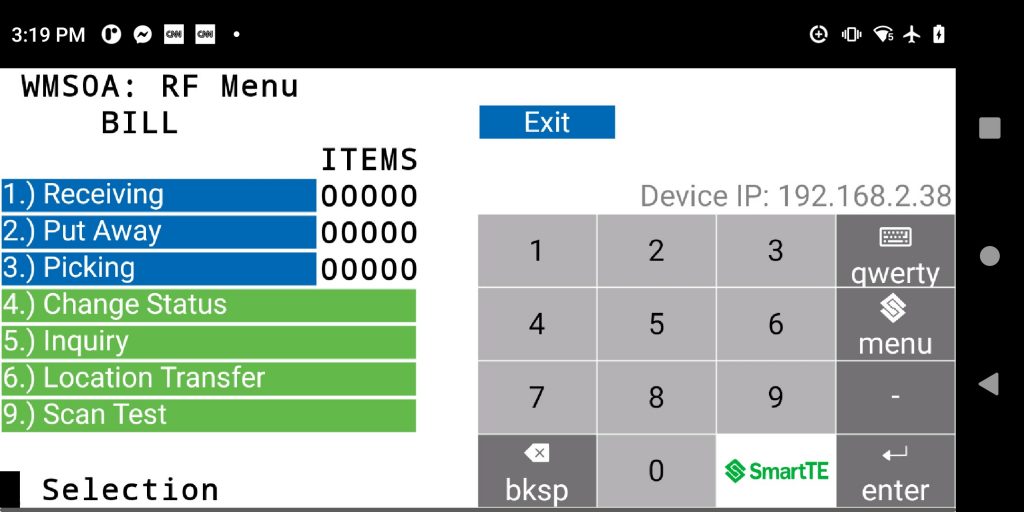
Dica inteligente! O SmartMenu é outra excelente ferramenta para aplicações anfitriãs com menus longos e dispositivos móveis com ecrãs táteis pequenos (como se pode ver na imagem abaixo).